كيفية استخدام سجل الطلبات لإنشاء منتجات WooCommerce التي يتم شراؤها معًا بشكل متكرر تلقائيًا؟
نشرت: 2023-02-02يمكن إعداد توصيات الشراء الجماعي المتكرر (FBT) لـ WooCommerce بعدة طرق. تتمثل إحدى هذه الطرق في إنشاء اقتراحات WooCommerce FBT الذكية تلقائيًا استنادًا إلى سجل الطلبات في المتجر. إن عرض مثل هذه المنتجات من شأنه أن يحفز عملائك على شرائها مع المنتج الذي يتصفحونه.
ومع ذلك ، فإن توصيات المنتجات بخلاف عمليات البيع التبادلي والبيع المتبادل لا يتم تقديمها بشكل فطري بواسطة WooCommerce. يعد البرنامج المساعد WooCommerce الذي يتم شراؤه بشكل متكرر معًا من WebToffee أفضل حل في هذه الحالة.
يمكّنك المكون الإضافي من إنشاء قائمة WooCommerce التي يتم شراؤها بشكل متكرر معًا استنادًا إلى سجل الطلبات ويتيح لك أيضًا إضافة منتجات مخصصة يدويًا حيث يشتري WooCommerce بشكل متكرر المنتجات معًا.
كثيرًا ما تشتري أهمية WooCommerce معًا التوصيات بناءً على سجل الطلبات
يمكن أن تساعد أتمتة توصيات منتجات WooCommerce في توفير الكثير من الوقت والطاقة. تتيح لك التوصيات التي يتم شراؤها معًا بشكل متكرر استنادًا إلى سجل الطلبات في المتجر إنشاء وعرض المنتجات التي تكون مفيدة حقًا لعملائك وعرضها بشكل ديناميكي. يمكّنك هذا من تحسين متوسط كمية الطلبات لأوامرك.
إن التوصيات التي تشتريها WooCommerce بشكل متكرر بناءً على سجل الطلبات ستساعدك أيضًا على فهم ما يريده عملاؤك بشكل أفضل. أيضًا ، فإن عرض المنتجات على صفحة المنتج نفسها يساعد العملاء على تذكر متطلباتهم حتى لو نسوها. على سبيل المثال ، حافظة هاتف بهاتف ، أو زوج من الجوارب بحذاء.
كثيرًا ما يتم شراؤها معًا من أجل البرنامج المساعد WooCommerce

المكون الإضافي FBT من WebToffee هو أداة توصية WooCommerce FBT مخصصة من شأنها أن تساعدك على إضافة قسم إضافي للتوصية بالمنتجات الأكثر صلة بعملائك.
باستخدام امتداد WebToffee هذا ، ستتمكن من إنشاء قائمة توصيات WooCommerce التي يتم شراؤها بشكل متكرر تلقائيًا ، أو إنشاء قائمة توصيات يدويًا بالمنتجات المخصصة ، أو استخدام التوصيات المقدمة في إطار عمليات البيع أو البيع المتقاطع أو المنتجات ذات الصلة (تم إعدادها باستخدام المنتجات ذات الصلة لـ WooCommerce plugin) في متجرك.
باستخدام البرنامج المساعد ، يمكنك ،
- اعرض قسمًا منفصلاً لمنتجات WooCommerce المشتراة على صفحات المنتجات الفردية
- قم بإعداد خصومات الحزمة على حزمة WooCommerce المشتراة معًا
- قم بإنشاء اقتراحات FBT بناءً على سجل الطلبات في المتجر
- قم يدويًا بإضافة اقتراحات منتجات مخصصة لـ FBT
- قدم اقتراحات FBT باستخدام عمليات البيع أو البيع المتقاطع أو المنتجات ذات الصلة
- قوالب FBT متعددة
- خيارات تخصيص القالب المتقدمة
- صفحة التحرير السريع لإضافة أو تعديل أو إزالة التوصيات
- تعطيل FBT للصفحات المحددة
- تخصيص نصوص العنوان والزر والتسمية
- حدد الحد الأقصى لعدد المنتجات لعرضها
- إضافة عداد كمية المنتج إلى القطعة
كيفية إعداد WooCommerce اشترى معًا توصيات قائمة على التاريخ للطلب؟
لاحظ أن المكون الإضافي يستخدم خوارزمية ذكية للتوصية بالمنتجات المشتراة معًا. يتم تشغيل الخوارزميات بشكل دوري لإنشاء اقتراحات للمنتجات التي تزيد مبيعاتها عن الحد الأدنى. لن يتم عرض أي منتجات في قسم FBT حتى يتم الوصول إلى هذا الحد.
لتعيين العرض التلقائي لمنتجات WooCommerce التي يتم شراؤها بشكل متكرر معًا استنادًا إلى سجل الطلبات ،
الخطوة 1: قم بتثبيت البرنامج المساعد
- في وحدة تحكم مشرف WordPress الخاصة بك ، انتقل إلى المكونات الإضافية > إضافة جديد .
- انقر فوق تحميل البرنامج المساعد وقم بتحميل ملف مضغوط للمكوّن الإضافي WooCommerce FBT الذي تلقيته بعد شراء البرنامج المساعد.
- انقر فوق التثبيت الآن ثم على تنشيط البرنامج المساعد لجعل المكون الإضافي يعمل في متجرك.
الخطوة 2: تكوين سجل الطلبات بناءً على اقتراحات FBT
لتكوين سجل الطلبات المستند إلى WooCommerce اشترى معًا اقتراحات المنتج ،

- انتقل إلى WooCommerce > يتم شراؤها معًا بشكل متكرر .
- انقر فوق الإعدادات العامة .
- قم بالتبديل إلى الزر " تمكين الشراء معًا بشكل متكرر ".
- قم بتمكين الخيار " اقتراح المنتجات" تلقائيًا لأتمتة إنشاء اقتراحات FBT.
- حدد عدد المنتجات التي سيتم عرضها في قسم FBT مع خيار تحديد عدد المنتجات المراد عرضها .
- إذا كنت ترغب في عرض المنتج المعروض حاليًا في قسم FBT في متجرك ، فقم بتمكين الخيار إظهار "هذا المنتج" .
- للتأكد من إضافة جميع المنتجات إلى عربة التسوق عندما ينقر العميل على "زر إضافة إلى عربة التسوق" في أداة FBT ، قم بتمكين الخيار الحالة الافتراضية للمنتجات كما تم تحديدها .
- اختر نموذجًا لعنصر واجهة مستخدم FBT الخاص بك باستخدام الخيار تعيين التخطيط كـ .
- حدد حقول العرض وموضع عنصر واجهة المستخدم والنصوص التي سيتم عرضها على عنصر واجهة المستخدم. ألق نظرة على هذه المقالة حول إعداد FBT لـ WooCommerce لمعرفة المزيد.
- انقر فوق حفظ الإعدادات لحفظ التغييرات التي تم إجراؤها.
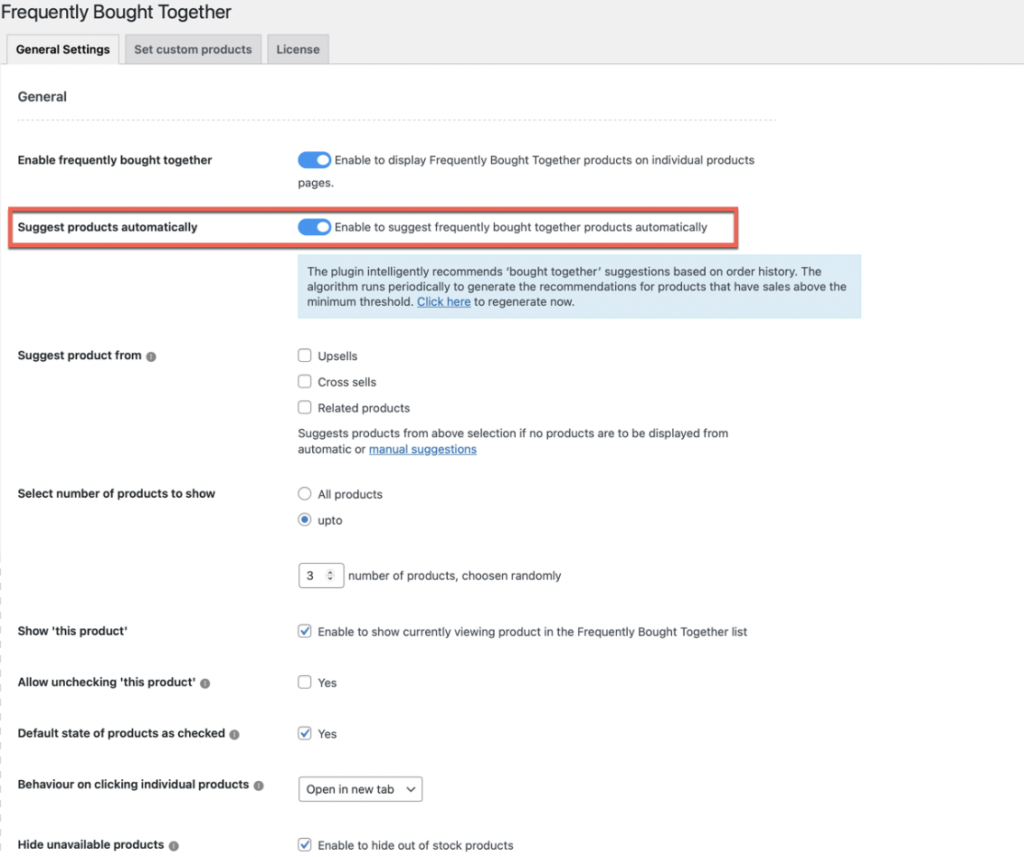
سيؤدي هذا تلقائيًا إلى إنشاء قائمة بتوصيات المنتج بناءً على سجل الشراء السابق لمتجرك. لاحظ أنه يجب الوصول إلى حد أدنى للطلب حتى يعمل هذا.
يمكنك أيضًا إعداد خصومات حزمة يتم شراؤها معًا بشكل متكرر لـ WooCommerce باستخدام نفس المكون الإضافي.
كيف سيعمل هذا؟
عندما يصل أحد العملاء إلى صفحة المنتج في متجرك ، فإن المنتجات التي يشتريها عملاؤك بشكل متكرر مع المنتج المعروض حاليًا ستظهر في أداة FBT. على سبيل المثال ، يمكن إضافة المنتج ب كمنتج WooCommerce الذي يتم شراؤه بشكل متكرر للمنتج أ إذا تم تقديم طلبات "X" على الأقل مع كلا المنتجين A و B مسبقًا.
يراعي المكون الإضافي أيضًا الطلبات الجديدة التي تم وضعها بعد إنشاء قائمة FBT الأولى. يتم ذلك عن طريق إعادة إنشاء قائمة التوصيات تلقائيًا على فترات زمنية محددة مسبقًا. ومع ذلك ، إذا كنت تريد مزامنة جميع الطلبات الجديدة يدويًا مع قائمة التوصيات ، فيمكنك القيام بذلك يدويًا. دعونا نلقي نظرة على كيفية القيام بذلك.
تجديد توصيات FBT عند الأمر
يقدم المكون الإضافي رابط تجديد يدوي يمكنك من خلاله مزامنة جميع الطلبات الجديدة مع خوارزمية اقتراحات FBT. سيساعدك هذا في إعادة إنشاء اقتراحات FBT في الوقت الفعلي بدلاً من انتظار التجديد التلقائي.
لمزامنة الطلبات الجديدة يدويًا ، انقر فوق الارتباط الذي يحتوي على النص انقر هنا ثم انقر فوق " موافق " أسفل الخيار اقتراح المنتجات تلقائيًا .
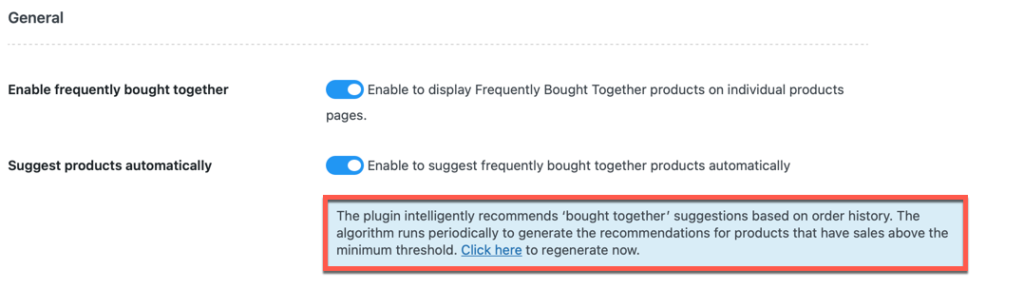
استنتاج
إن أتمتة WooCommerce التي يتم شراؤها بشكل متكرر معًا ، سيساعد إنشاء الاقتراحات المتاجر على إنشاء التوصيات الأكثر صلة ، كما يحرر مسؤول المتجر من القيام بساعات من العمل اليدوي في إعداد توصيات مخصصة. يمكن لمسؤول المتجر استخدام هذا الوقت لمعالجة الأمور الأكثر إلحاحًا وتنمية الأعمال بشكل أفضل.
باستخدام WebToffee بشكل متكرر تم شراؤه مع البرنامج المساعد لـ WooCommerce ، يمكنك إعداد التوصيات بناءً على سجل الطلبات وأيضًا إضافة توصيات مخصصة. قد يكون المكون الإضافي هو الخيار الأفضل لمتجر يبحث عن حل توصية منتج متعدد الاستخدامات.
أتمنى أن تكون قد وجدت ما كنت تبحث عنه في هذه المقالة. هل وجدت هذه المادة مفيدة؟ لا تخبرنا برأيك في التعليقات أدناه. تحقق أيضًا من المقالة حول تغيير تخطيط قسم WooCommerce الذي يتم شراؤه بشكل متكرر معًا إذا كنت مهتمًا.
